2017
Configurações de Impressão – versão 5.0
20 de março de 2017Última atualização em: 12 de maio, 2021
O InvoiCy Conector também conta com uma funcionalidade de impressão automática dos documentos emitidos e efetivados.
Neste artigo vamos descrever de forma mais detalhada como efetuar as configurações de impressão automática de documentos no Conector, e o funcionamento desse processo.
Após instalado o Conector, cadastrada a instância e finalizada as configurações de emissão, o primeiro passo é abrir a tela de edição da instância e clicar na aba “Impressão”, como destaca a imagem abaixo.
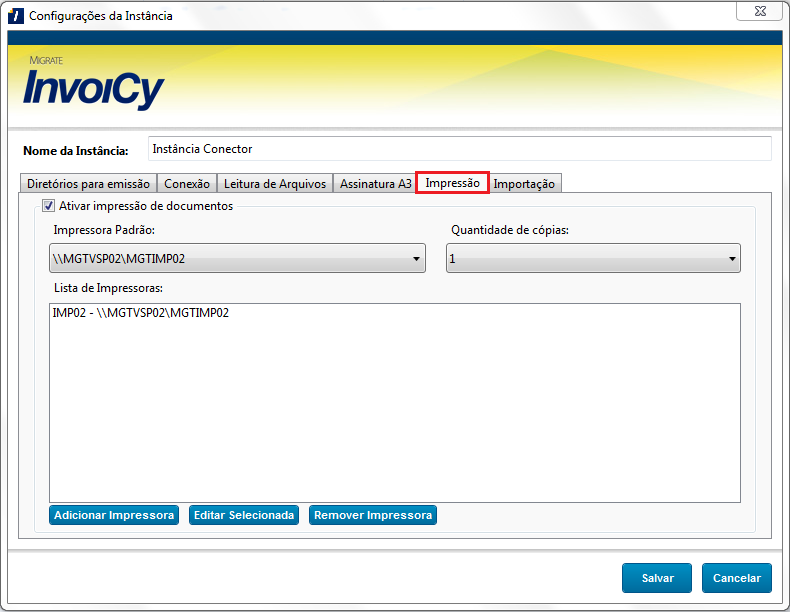
Primeiramente deve-se ativar a funcionalidade de impressão, selecionando a opção ‘Ativar impressão de documentos’, como demonstrado na imagem acima.
Habilitará então um combobox para você escolher a impressora padrão que deseja imprimir seus documentos e poderá optar pela quantidade de cópias que deseja imprimir os documentos, sendo possível configurar a impressão de 1 até 5 cópias cada documento. Selecione sua opção e salve suas configurações, conforme imagem a seguir:

Você também pode adicionar novas impressoras, através do botão ‘Adicionar impressora’, localizado no rodapé da tela.
Para adicionar uma impressora você deve escolher no combobox a impressora desejada, e atribuir um apelido para ela, para sua identificação. A imagem abaixo representa a tela de cadastro e edição de impressoras. Após definidas as configurações clique em ‘Salvar’ para armazenar as informações.
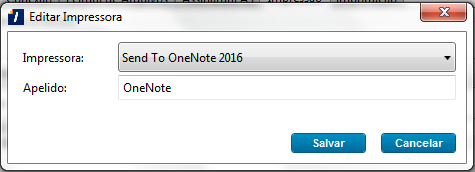
Você pode adicionar quantas impressoras desejar, também editá-las e removê-las, e todas elas serão exibidas na lista de impressoras, como na imagem abaixo.

Ao realizar a a impressão de documentos com impressoras remotas, e ocorrer alguma falha devido as permissões do usuário, deverá selecionar a opção, ‘Utilizar AcroWrap (necessário instalar)’, como demonstra a imagem abaixo.
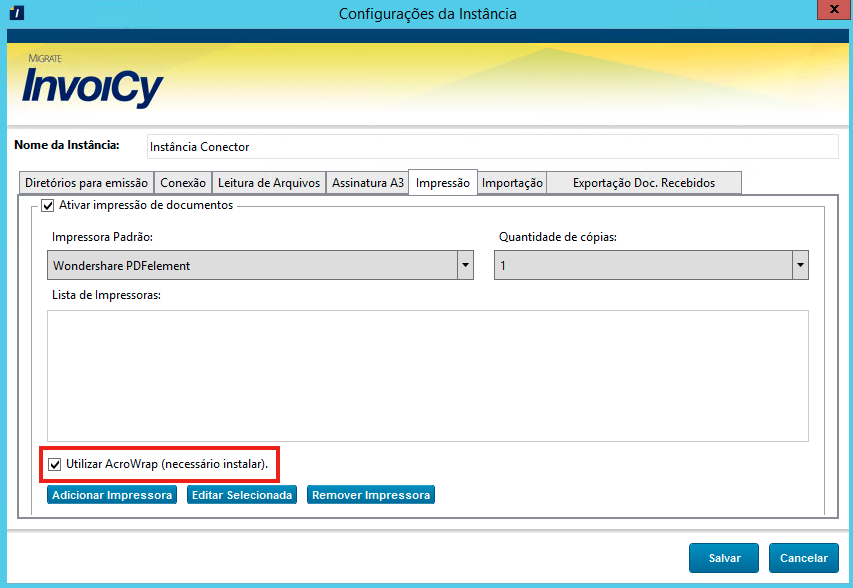
Essa opção faz com que a impressão seja feita por outro processo, corrigindo algumas situações de falta de permissão de usuários. Mas atenção! Para que esse processo funcione é necessário ter o Adobe Reader instalado no computador.
Disponibilizamos aqui o link para fazer download do Adobe Reader.
Observação: por enquanto essa opção é utilizada apenas no processo de emissão normal de documentos, ou seja, que não foram emitidos em contingência.
Para o InvoiCy Conector identificar que precisa mandar o documento para a impressora após a emissão, você deve acrescentar duas tags novas no layout de envio dos documentos, como demonstra a imagem a seguir.

A tag deve ser preenchida com ‘S’, quando você deseja imprimir o documento, ou ‘N’ para não imprimir. E na tag você pode definir a impressora que irá imprimir o documento, informando o apelido da impressora que está cadastrada no Conector.
Se a tag estiver como ‘S’, e a tag não for informada, o Conector irá imprimir o documento na impressora padrão que está configurada.
Caso desejar cancelar a impressão automática dos documentos, basta acessar a tela de configurações de impressão, e desativar a funcionalidade.
ATENÇÃO! Caso ocorra algum problema no momento da impressão automática do documento ou seja necessário uma segunda via do documento, você poderá enviar uma consulta ao documento preenchendo os campos <Imprimir> e <ApelidoImpressora>, desta forma será realizada a reimpressão do documento. Veja o exemplo abaixo:
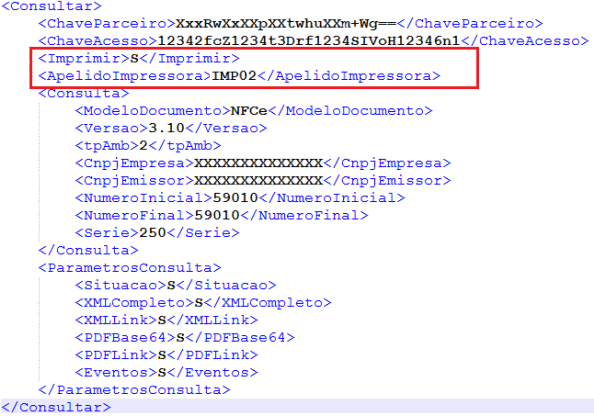
É importante destacar que as margens dos documentos impressos devem ser configuradas na própria impressora do usuário, isso não depende do InvoiCy Conector ou da Plataforma InvoiCy.
Caso a impressora não estiver na rede interna da empresa será necessário realizar um ajuste no serviço de emissão. O procedimento é simples: Abrir o Serviço do Windows -> serviço InvoiCyConectorServicoMaestroHomologacao, abrir as Propriedades e na aba Logon inserir o usuário administrador da máquina e confirmar as alterações. Em seguida, deverá reiniciar a máquina para que as modificações sejam aplicadas.
NOTA: Para que a impressão ocorra de forma satisfatória pelo Conector é necessário que a empresa tenha configurado o retorno dos arquivos na Plataforma InvoiCy, através do Painel de Controle – Configurações para Emissão do respectivo módulo, onde o retorno dos arquivos XML e PDF deve estar como ‘Base64’. Caso a empresa marque para retornar apenas o ‘Link para Download’ a impressão não irá ocorrer pelo Conector, pois o mesmo não consegue gerar os arquivos sem o Base64.